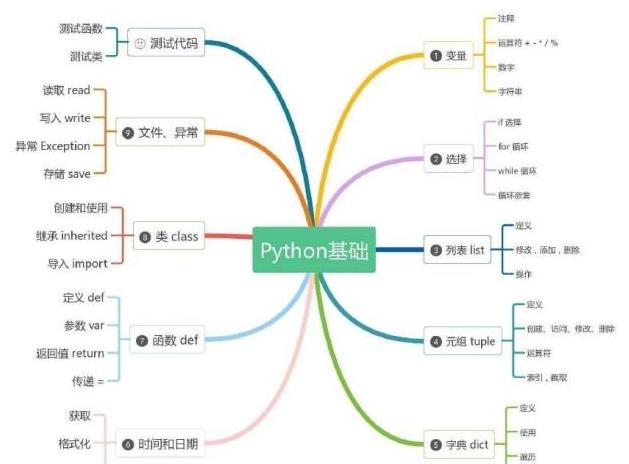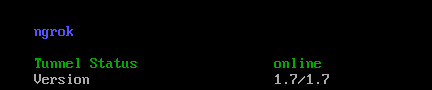关于群晖NAS的详细设置教程
最近很多hao4K的朋友都说hao4K最近4K原盘电影更新的太快了,硬盘都不够用了,想玩NAS群辉,但是又不会,今天详细的写一篇群辉NAS的详细设置教程!
登录界面登录界面是可以手动修改的 刚开始不知道在哪里设置一次后 第二次找的我好辛苦啊!这一次,我会全面讲解我用到的设置(当然我不会告诉你,其实是我怕我忘记怎么设置而写的文章 )讲的会比较杂比较乱 用到啥就将啥 可能会跳回去讲 以下所有设置架设在黑裙上 与白裙设置是一致的 (白裙搞的七七八八了 不想删掉重新折腾)
DSM6.0 版本看着比较旧是6.0 黑裙折腾挂pt这些 我够用就好 开始啦!开始啦!小葵花课堂开课啦!孩子生病老。。。 跑题了群晖要怎么设置 很多功能不知道设置 或者不理解 没关系西湖为你讲解接下来的入门级别的设置 如果有错 请指出 我好修改
安全顾问先讲解一下 安全顾问的设置问:什么是安全顾问?
答:安全顾问是一款 DSM 安全应用程序,可扫描 DSM 设置和 Synology NAS。安全顾问会检查您的设置并给出有助于保持 Synology NAS 安全的建议。以下是提供的功能列表:安全顾问会执行各种检查以检测所有的 DSM 设置是否存在安全风险和可疑活动。
安全顾问会分析异常登录活动以及来自恶意第三方的密码猜测行为(暴力攻击)。安全顾问提供详尽的结果报告,建议您采取的措施以及安全措施带来的好处。自动更新内部安全定义数据库,站在不断变化的网络威胁最前沿。5.安全顾问生成每月或每日报告以提供建议的措施。 很简单的形容就是 一个管家 每天替你扫描找问题 我的设置如下在下拉菜单中点击图标进入程序
安全顾问logo进入程序后会提示让你选择用户的种类
用户的选着左边:针对个人用户 右边:针对企业用户我嘛! 肯定是是右边的呀 不怕死爱折腾就是我 企业级别给了更多的保护 有些功能是个人没有的 不需要我在手动关掉就好了第一次进入会自动扫描一次 看来我的问题还很多。
以下是扫描结果:安全顾问共有七个状态。扫描完成后,您将看到有五个类别的结果摘要。各种状态包括:
准备扫描:此状态在您尚未扫描 Synology NAS 时显示。单击扫描可开始扫描。
警告:当前扫描已完成。由于部分易受攻击的安全设置,安全顾问报告了部分低/中度安全风险。建议您采取建议的措施以使您的 Synology NAS 更安全。
有风险:当前扫描已完成。由于部分易受攻击的安全设置,安全顾问报告了部分高度安全风险。强烈建议您采取建议的措施以使您的 Synology NAS 更安全。
危险:当前扫描已完成。安全顾问在您的 Synology NAS 中发现恶意软件。您必须采取建议的措施以防止对您的 Synology NAS 造成进一步的不希望看到的结果。
过旧:您的 DSM 版本过旧。建议您更新 DSM 以接收最新的功能、功能增强和安全性修补,以提升您的体验并保护 Synology NAS 安全。
安全顾问将检查内容分为五类:
恶意软件:检测您的 Synology NAS 是否存在恶意软件以及 Synology NAS
是否处于受攻击状态系统:检测系统相关安全设置。
帐户:检测帐户和密码安全设置。
网络:检测网络相关安全设置。
更新:检测 DSM 和其他安装的套件是否最新,以及检查更新相关设置。
扫描完成后,您可单击查看结果逐份查看报告的详细结果。
查看结果我们可以点击左边的结果或者查看结果(如箭头指示) 可以去看详情
查看详情状态:红色问题,绿色安全。 严重性:信息、低、中、高和重要。指明在系统中的重要性。
描述:简单的描述出扫描的重点。最新更新:在多久之前发现问题的时间。
选着问题点击需要查看的问题后会高光标出,这时候点击查看会跳出对应的详情。
问题详情除严重性和描述外,各报告还包含以下内容:
详情:任何漏洞的简要介绍、安全顾问的处理建议以及您解决漏洞后可获得的好处。
建议的操作:有关如何解决报告中安全漏洞的详细指导。
链接:对于任何失败的安全规则,单击链接将带您进入 DSM 中的位置以执行任何建议的操作。
修复:当检测到恶意软件后,单击修复将命令安全顾问删除恶意软件。 点击快速定位可以直接带你到设置的界面,这时候可以更直接的去设置,多数的问题可以很直观的体现出解决方案。当我们不想要去修改这些问题的时候,个人觉得是合理的设置可是群晖会报错。这时候就要用到跳过这个功能。
跳过界面比如我是黑裙,可惜版本是6.0 对于现在来说,版本是偏低。
我又不能升级,有显示错误。对于强迫症的我来说,消灭它。这时候就用到了跳过功能。
规则提示此时,跳出一个规则的安全提示。既然是要修改,那肯定是跳过它的提示,选择“是”。
选择之后后续不会在进行此项的扫描。
原谅它既然它这么可爱!那我们!就选着原谅它啦 以下功能是6.2的才有 6.0的没有 (默默开启1515+来截图
6.2界面6.2的系统有很多更新,如果可以,尽量更新到最新的系统得到最完整的体验。 饭要一口口吃,路要一步步走,我的坑你就慢慢跳!
登录分析空空如也,没有设置的前提下这里是空的。进入高级设置去看看!
高级设置安全基线:原本应该是针对家庭或者针对工作的,我们刚刚忽略过政策所以变成了自定义。
自定义核对清单点击自定义核对清单-设置登录分析(拖到最底下)
修改 选中后可以直接点深色部分进去修改 我是10分钟出现1次错误就记录。
登录分析有时候直接忘记开大小写都会输入错误,每次都给记录起来。 扫描计划:其实不必要太频繁,隔几天扫描一次就好了。报告位置:选择每次储存的位置。启用每月报告(勾选)启动每日报告(勾选)每日/每月的报表会记录起来。
命名我储存的位置命名比较 高(装)大(bi)上到时候出问题了好直接定位到文件夹,久了也不怕会忘记放在那个文件夹里。 今天到此位置 过几天再介绍一下其他的
原文链接:https://www.douban.com/note/699438904/?type=rec&_i=7630012kZX1pvx%2C7630124COyomED